Fare il backup dello smartphone è tra le operazioni di manutenzioni più importanti da mettere in atto. Effettivamente, al solo pensiero, incute non poca paura e timore. Pensate per un attimo di perdere il vostro smartphone. Oppure che vi sia caduto in acqua o a terra, da una distanza considerevole. E, nonostante tutti i vostri tentativi, non ne voglia proprio sapere di “rianimarsi“. In un attimo, rischiate di perdere tutte le vostre foto, i vostri video, i messaggi su WhatsApp, gli SMS e le altre applicazioni di messaggistica istantanea.
Per questo motivo … e centinaia d’altri … è sempre consigliabile fare backup smartphone ogni volta che se ne ha l’occasione. In questo modo ci metteremmo al riparo da eventuali brutte sorprese – come quelle descritte sopra, ma anche nel caso di un furto del telefonino – o, molto più semplicemente, nel caso in cui dobbiamo cambiare smartphone e vogliamo fare il restore contenuti sul nuovo dispositivo.

Come fare backup Android con Google Drive
Il “centro gravitazionale” del backup Android è Google Drive: il servizio di cloud storage di Big G, infatti, è deputato a ospitare i file di salvataggio del sistema operativo mobile, delle varie impostazioni personalizzate, delle applicazioni installate, delle foto, dei messaggi WhatsApp e così via. In questo modo, il dispositivo sarà in grado di fare il backup automatico, senza che l’utente debba ogni volta andare a cercare la giusta voce all’interno del menu.
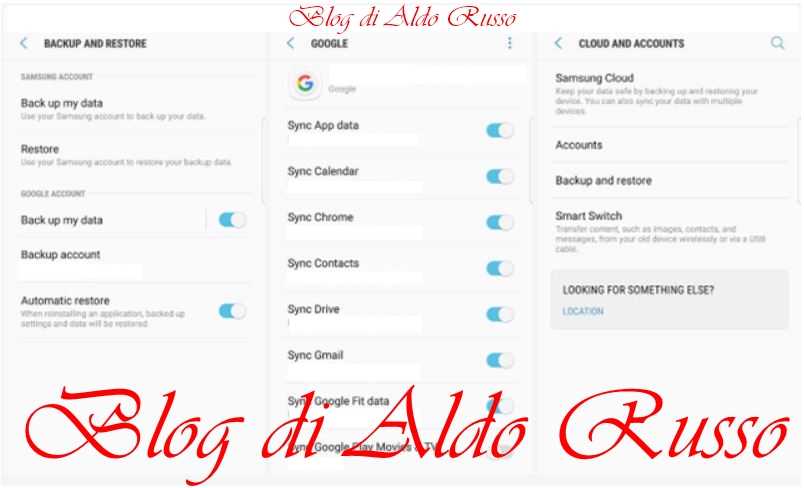
Per attivare backup smartphone Automatico, aprire le Impostazioni del telefono e cercare Backup e ripristino (a seconda del dispositivo che si utilizza, questa voce potrebbe essere “nascosta” all’interno di qualche altro menu, come Sistema o simili). Da qui sarà possibili attivare il backup automatico dei contenuti, che saranno archiviati all’interno di Google Drive. In particolare, questa modalità di backup smartphone consente di salvare tutte le impostazioni personalizzate dall’utente (come la luminosità dello schermo, lo sfondo e altro), le app installate sul dispositivo e i relativi dati (nel caso di videogame, ad esempio, l’avanzamento dei livelli e così via), le reti Wi-Fi salvate con relative password, i contatti, le impostazioni di lingua e della tastiera. Per quanto riguarda foto e video, invece, i file saranno archiviati all’interno dello spazio messo a disposizione da Google Foto (immagini fino a 16 megapixel e video in Full HD non occuperanno spazio). Per verificare che tutto sia attivo e funzionante, basterà controllare che in corrispondenza di Backup dei miei dati sia presente la dicitura “On”; in caso contrario, premere sulla voce e attivare.
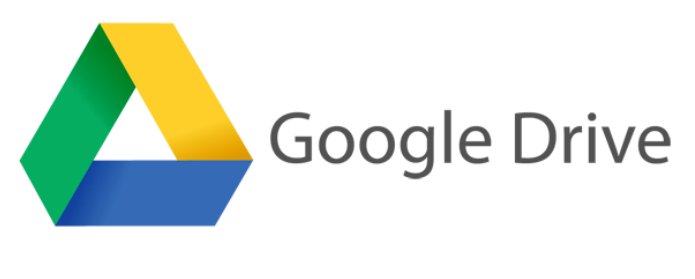
Premendo su Account Google, potrete verificare quando è stato fatto l’ultimo backup delle applicazioni, della cronologia chiamate e lo stato di avanzamento del backup di foto e video. Se è tutto aggiornato a pochi giorni fa (o poche ore fa), potete dormire sonni tranquilli. Prima, però, è il caso di un ultimo controllo: sempre da Impostazioni premere su Account (anche in questo caso, l’esatta ubicazione della voce di menu dipende dallo smartphone che si utilizza) e poi selezionato l’account principale che utilizzate per il telefono. Qui potrete controllare se tutti i dati relativi all’universo Google (da Gmail a Calendario, passando per Chrome, Documenti, Drive, Fogli, Google News e così via) siano correttamente sincronizzati. Nel caso vogliate escludere qualcosa dal backup (magari per renderlo più leggero), vi basterà togliere la spunta o disattivare l’opzione corrispondente.
Come fare restore contenuti su un nuovo smartphone Android
Una volta effettuato un backup su smartphone Android e salvati i nostri dati più importanti in cloud come facciamo a fare un restore contenuti su un altro device? Semplice, basta collegarci al nostro account Google Drive con il nuovo dispositivo e scegliere dalla lista dei backup fatti in precedenza quello che ci interessa. In questo modo porteremo sul nuovo smartphone, tablet o computer tutti i dati presenti nel nostro vecchio smartphone Android. Inoltre per quanto riguarda le applicazioni potremo anche scegliere se ripristinarle tutte o solo una parte in base alle nostre esigenze.

Il tempo necessario per il restore dei contenuti ovviamente dipende dalla quantità degli stessi. Se dobbiamo ripristinare moltissime applicazioni o tantissime foto e video prima di completare il processo dovremo aspettare parecchi minuti. Una volta completato il backup, però, potremo scorrere i documenti e i file multimediali e lanciare le applicazioni salvate come se non avessimo mai cambiato dispositivo.

